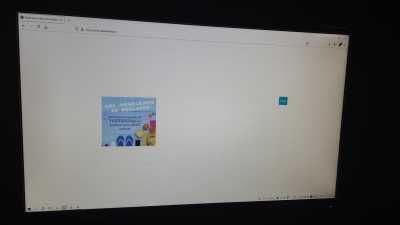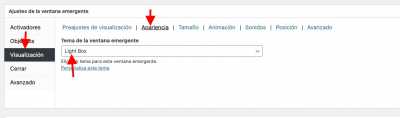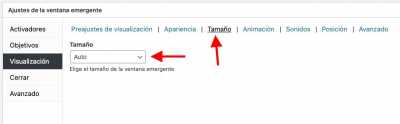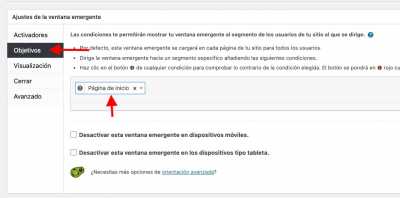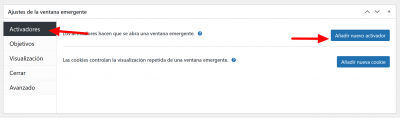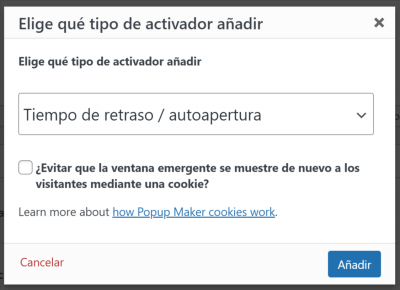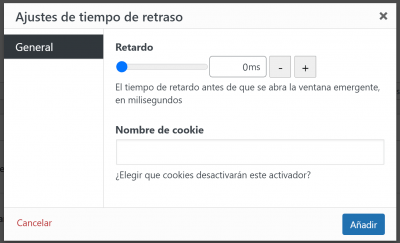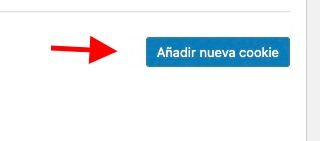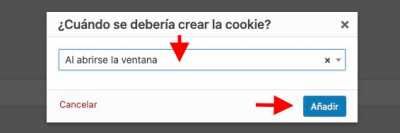Hola, necesito de su ayuda quiero colocar un texto con movimiento en mi página que diga que estaremos de vacaciones quiero que salga después de la cabecera me podrían ayudar?
Hola Ramón,
Es muy raro que no funcione con este complemento, verifica si al usar el otro plugin sugerido por Pepe sucede lo mismo y nos se muestra
Puedes probar con uan alternativa al plugin anterior:
-> https://es.wordpress.org/plugins/popup-maker/
Tienes una guía en este entrada del blog:
-> https://www.webempresa.com/blog/insertar-una-ventana-emergente-en-wordpress-con-simple-popup.html
De igual forma puedes ver un poco su configuración en el siguiente video -> Contenido solo visible a usuarios registrados
Verifica esto y nos comentas como ha ido todo
Un Saludo
@karen Naa que problemA AUN No se muestra ayudame por favor active el otro plugins y nada
Que tal Ramón,
Podrías compartirnos como estas configurando el Popup? Estas siguiendo la guía antes compartida?
Recuerda probar cada acción o ajuste nuevo en tu web primero borrando la cache de tu sitio con el plugin que utilices para gestionarla y a su vez consultar dicho cambio en una ventana incógnita
Saludos!
Hola Ramon.
.- Edita el PopUp.
.- En la opción " Visualización " Pestaña " Apariencia " selecciona " Light box "
.- En la pestaña " Tamaño " selecciona " " Auto "
.- En " Objetivos " Selecciona la pagina de inicio
Para revisar el resultado pulsa en el boton superior " Vista Previa "
Un saludo
@pepesoler sabes porque abri el otro tema porque creo que es más fácil colocar un texto plano y ya! Esto me ha dado mucho trabajo y necesito terminar lo antes posible me sucede que después que carga la primera vez no carga más por eso es mejor colocar un texto en la cabecera de la pág y ya
Hola Ramon,
Este tipo de comportamiento se gestiona por medio de las demas opciones que están dentro del mismo complemento, si vas directamente a la parte inferior vez estas opciones:
Luego configuras el popup de la siguiente forma:
Luego haces clic en añadir y guardas los cambios, de esta forma se abrirá cada vez que ingresen a la pagina que tengas seleccionada.
Ten en cuenta que el complemento por defecto tiene algunas configuraciones generales, no encontraras algo que sin modificar ciertas configuraciones haga exactamente lo que necesitas, debes modificar ciertos elementos o ajustes como en este caso para que funcionen de la forma en que lo requieres.
Un saludo 🖐️
@argenis debo dejarlo en blanco así como me lo haz puesto en el ejemplo? Y porque en el móvil al ingresar no se muestra?
Hola Ramón.
después que carga la primera vez no carga más
Puedes indicarle el tiempo de vida de una Cookie, es decir, cuando el usuario accede a la web en su equipo se descarga una Cookie y digamos que esa cookie es la que le indica al navegador si tiene que mostrar el PopUp o no segun el tiempo de vida que le hemos indicado.
.-Accede a PopUp y lo editas
.- Pulsa en " Añadir nueva Cookie "
.- Selecciona " Al abrir Ventana " y pulsa en " Añadir "
.- En tiempo de Cookie añade " 1 second "
Con eso le indicamos que el tiempo de vida de la Cookie es de un segundo , puedes modificar si si quieres que se muestre por ejemplo una sola vez al día, al la semana o al mes.
El tiempo de vida de la Cookie es paar cada usuario, es decir el usuario cuando entra pro primera vez a la web se mostrara el PopUp y no se volverá a mostrar para ese usuario hasta que el tiempo de vida de la Cookies que le hemos indicado termine, si por ejemplo decides que el tiempo es de un día, ese usuario no volverá a ver el aviso hasta el día siguiente, los demás usuarios si que lo verán.
Un saludo
Excelente! Listo Gracias tubolsa.es y Plastirama.es
Hola Ramón,
Enhorabuena, ha funcionado, siempre es un placer poder ayudarte
Escríbenos si tienes cualquier otra consulta
Un Saludo 😊